TIN CÔNG NGHỆ
Tải Visual Studio Code cực nhanh
Tải Visual Studio Code cực nhanh
Visual Studio Code hay còn được viết tắt là VS Code. Nó là một phần mềm text editor được phát hành miễn phí bởi Microsoft. VSCode được coi là trợ lý đắc lực cho các nhà phát triển phần mềm. Vì với nhiều tính năng nổi bật như debug, Git, syntax highlighting. Đồng thời, Visual Studio Code còn có khả năng tùy biến cao cho phép người dùng được thay đổi theme, phím tắt và những tùy chọn khác nữa.
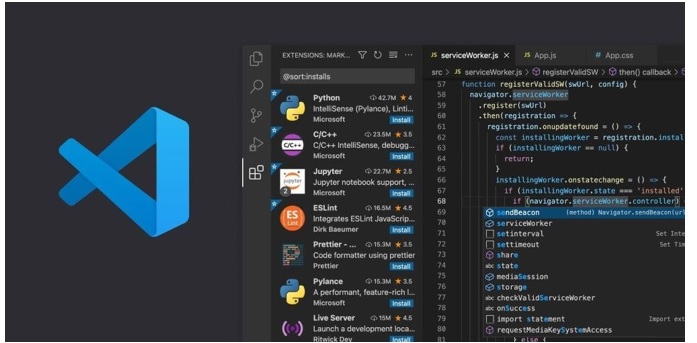
Hướng dẫn cách download Visual Studio Code
Thứ 1 là Cài đặt Visual Studio Code trên window
Để tải và cài đặt được ứng dụng Visual Studio Code thì bạn hãy truy cập trang chủ của ứng dụng và chọn hệ điều hành Window. Khi ứng dụng đã được bạn tải về máy thì bạn tiến hành cài đặt phần mềm theo các bước sau nhé:
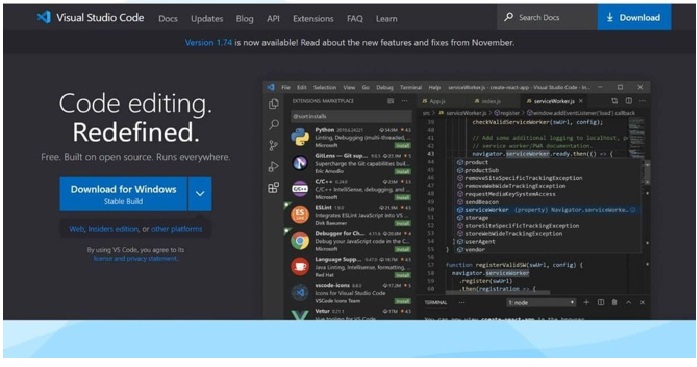
- Bước 1: Bạn Click chuột vào file để bắt đầu cài đặt phần mềm.
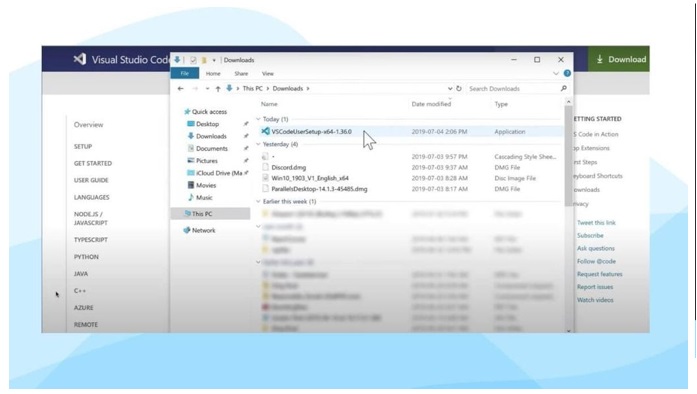
- Bước 2: Bạn Nhấn chọn I Agree để đồng ý các điều khoản của Visual Studio Code. Sau đó Bạn nhấp vào Next.
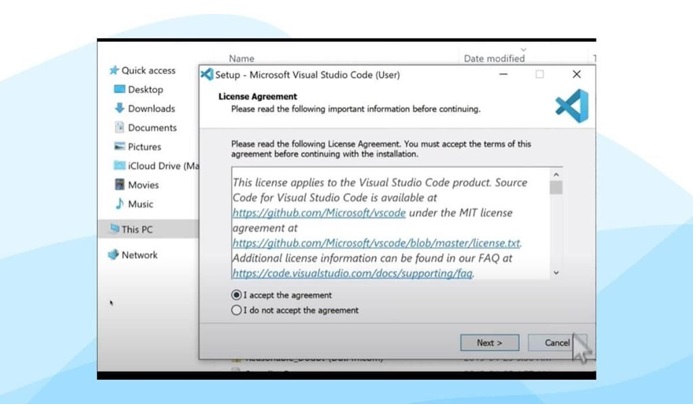
- Bước 3: Bạn Chọn những ô trong mục Other như hình.
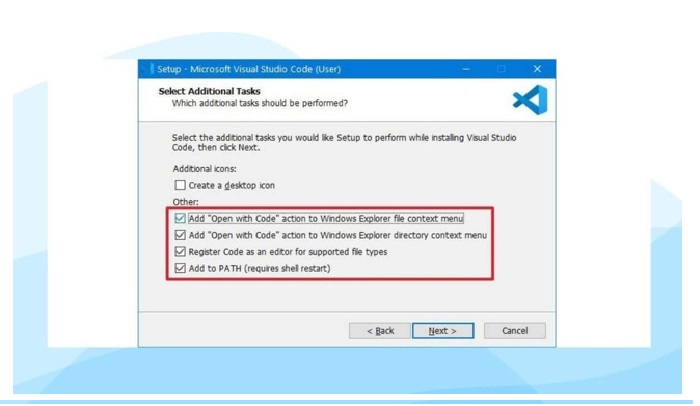
- Bước 4: Lần lượt Bạn chọn Next ở các bước tiếp theo.
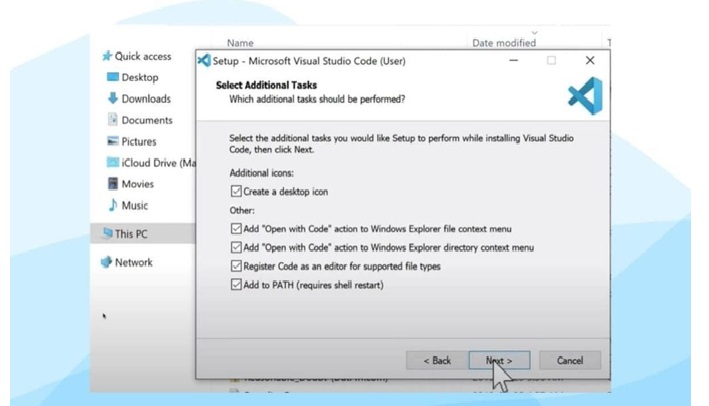
- Bước 5: Bạn Kiểm tra Add to PATH và nhấn chọn Install.
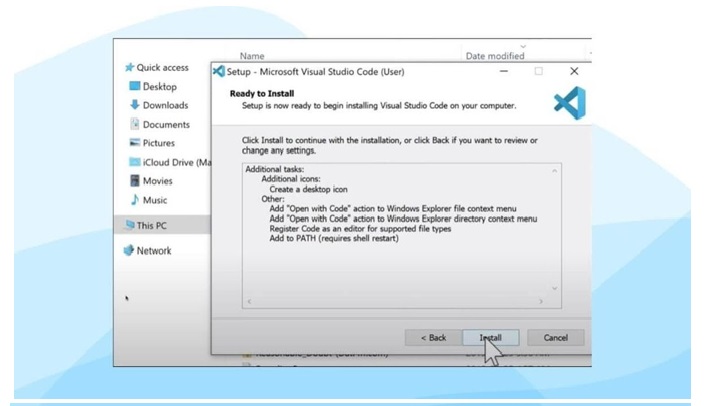
- Bước 6: Như vậy, phần mềm Visual Studio Code sẽ được thực hiện cài đặt. Rồi bạn chọn Finish để kết thúc.
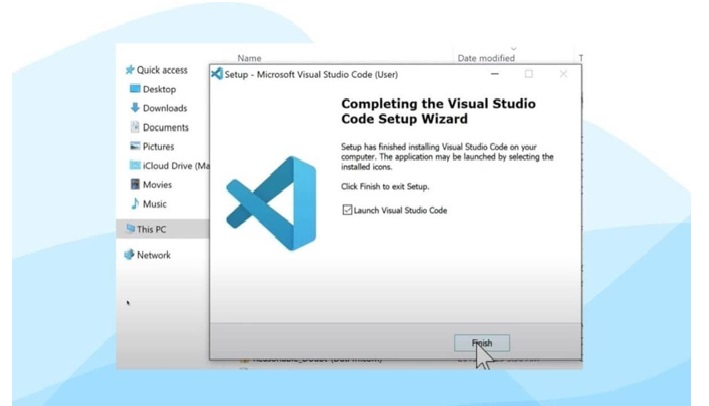
Thứ 2 là Cách tải Visual Studio Code trên macOS
- Bước 1: Bạn Mở trang chủ của VS Code và chọn Download for mac.
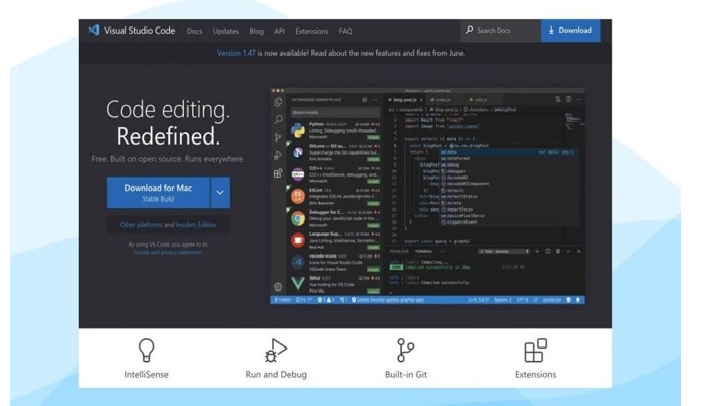
- Bước 2: Bạn Nháy đúp chuột vào file vừa được tải xuống để giải nén nội dung.
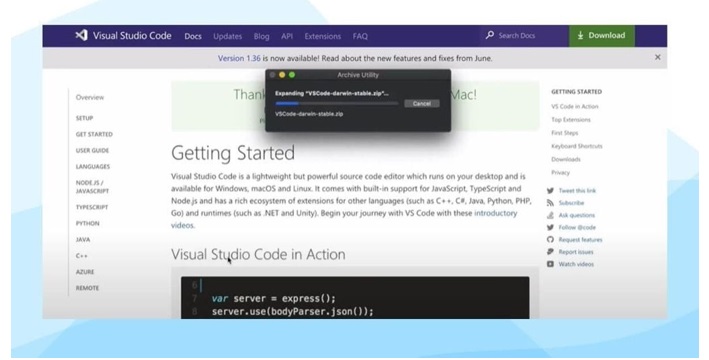
- Bước 3: Bạn Mở tệp ứng dụng VS Code vừa được giải nén -> Tiếp tục Bạn chọn Open.
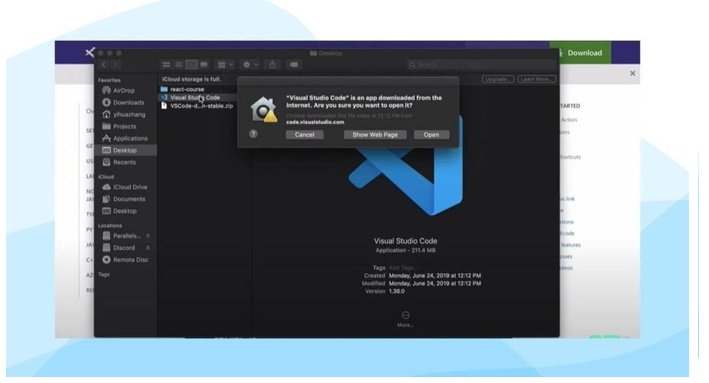
- Bước 4: Sau khi Bạn thực hiện xong, phần mềm sẽ ngay lập tức được thực hiện cài đặt.
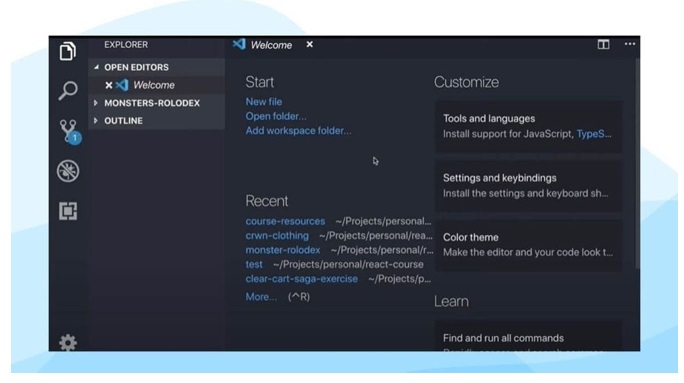
Thứ 3 là Hướng dẫn tải Visual Studio Code trên Linux
Để tải được Visual Studio Code trên Linux bạn sẽ cần sử dụng Snap. Để tải về bạn cần thực hiện như sau: Bạn Mở terminal và nhập lệnh “sudo snap install code –classic”. Chỉ cần như vậy thôi, bạn đã có thể sử dụng VS Code bằng cách bạn mở từ menu Ứng dụng hoặc mở từ terminal.
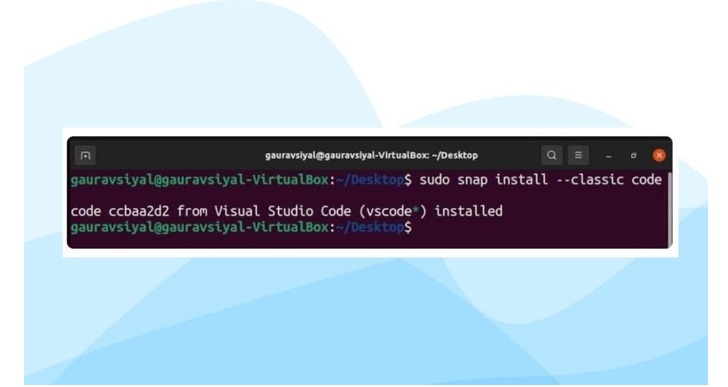
xem thêm: Cách để bạn xóa tài khoản Telegram vĩnh viễn đơn giản, nhanh chóng
Các tính năng vượt bật của Fuhu
